Să ne adâncim în fascinanta lume a noilor efecte de la NewBlueFX pentru VEGAS Pro 14. Aceste efecte îți extind posibilitățile de editare video și fac ca proiectele tale să devină mai vii și mai atractive. În acest ghid, îți voi arăta pas cu pas cum să folosești diferitele filtre și efecte pentru a-ți transforma videoclipurile într-un mod impresionant.
Cele mai importante concluzii
- NewBlueFX oferă o varietate de efecte noi, care se pot aplica cu ușurință.
- Poți lucra cu presetări pentru a ajunge mai repede la rezultatul dorit.
- Degradările de culoare și tehnicile de mascare îți extind posibilitățile creative.
- Efectele sunt în cea mai mare parte performante, dar cu câteva excepții.
Ghid pas cu pas
Introducere în NewBlueFX
Pentru a folosi noile efecte de la NewBlueFX, deschide mai întâi proiectul tău în VEGAS Pro 14. Trebuie să ai un eveniment selectat în zona de cronologie, la care vrei să aplici efectele. Fă clic pe FX-ul evenimentului, care se află în secțiunea opțiunilor evenimentului. Aici poți alege filtrele NewBlueFX care sunt potrivite pentru nevoile tale.
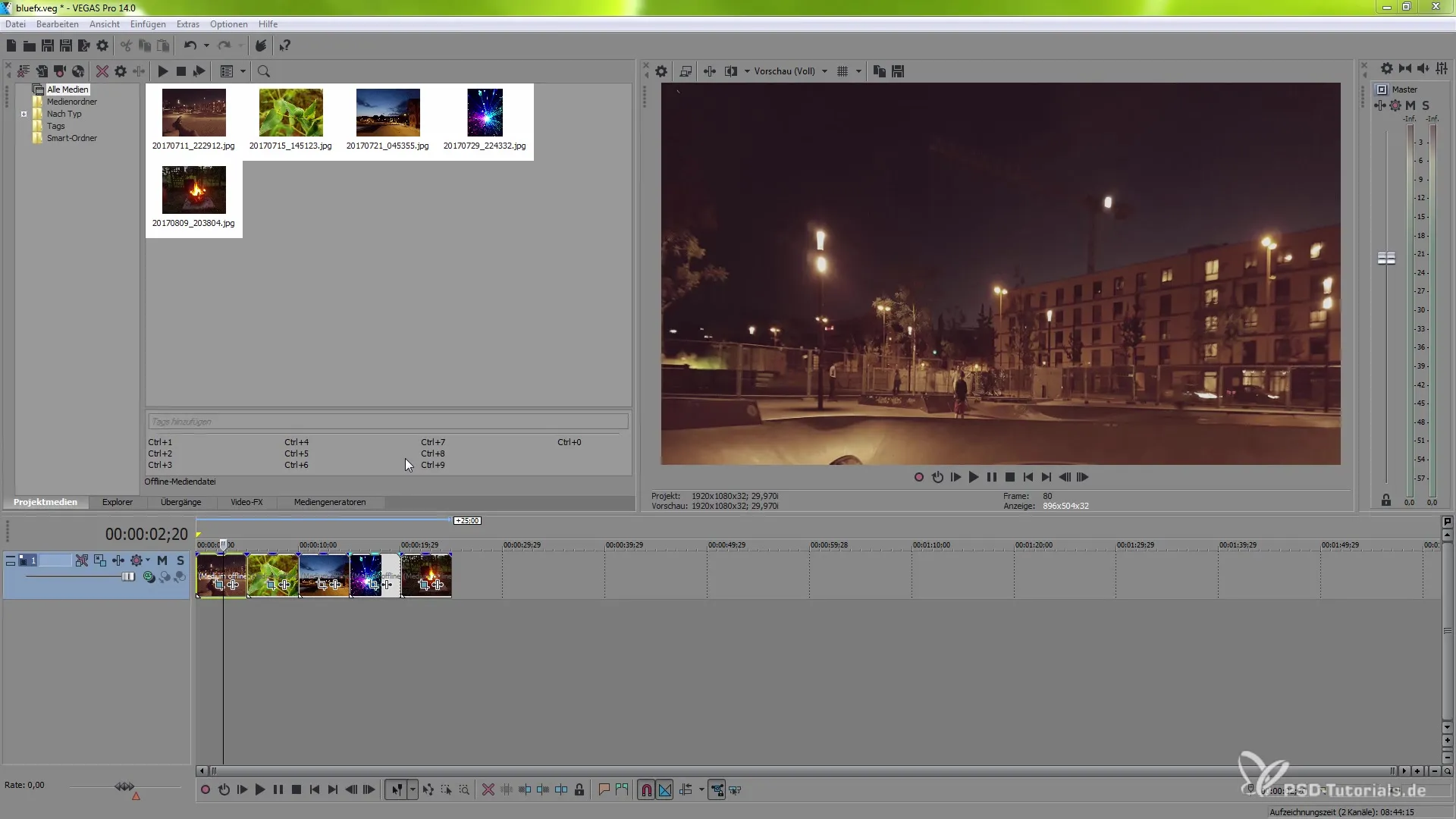
Alegerea efectului
Dintre efectele disponibile, vei găsi opțiuni precum Dream Glow, Film Camera, Film Color, Gradient Tint și Spotlight. Să începem cu Dream Glow. Fă clic pe efect pentru a-l selecta și adaugă-l evenimentului tău. Acest efect generează un efect de strălucire care se aplică pe întreaga imagine. Dacă ești mulțumit de aplicarea efectului, poți să rafinezi în continuare setările.
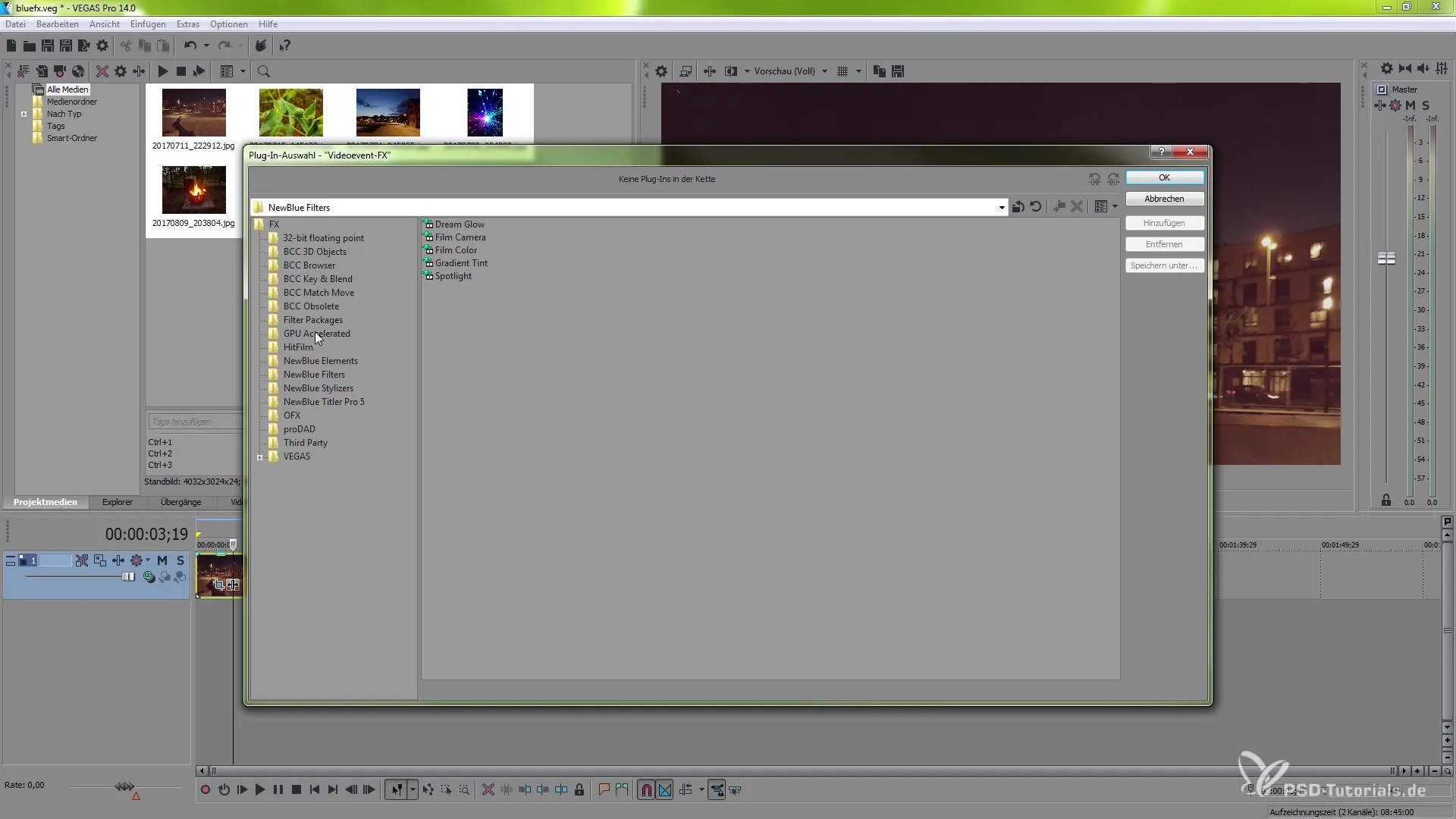
Optimizarea setărilor
În meniul efectului Dream Glow, ai posibilitatea de a selecta presetări. Setările predefinite precum „Aqua” sau „Blacklight” îți permit să obții rapid rezultate vizuale impresionante. Poți, de asemenea, să ajustezi intensitatea efectului de strălucire pentru a controla luminozitatea și detaliile vizuale. Este recomandat să schimbi în opțiunea de previzualizare la o vedere de proiectare pentru a îmbunătăți timpii de redare și a obține rezultate mai rapide.
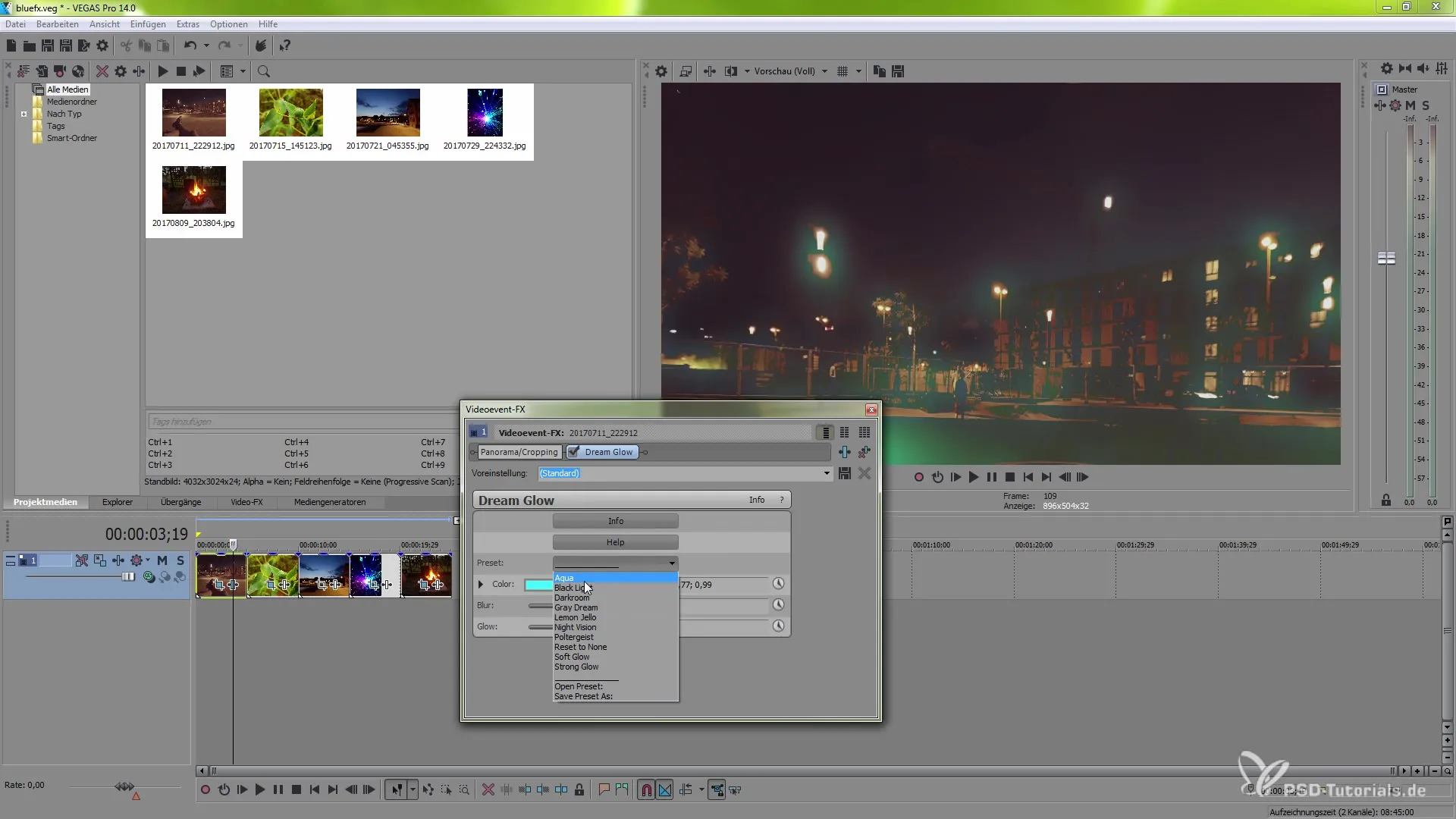
Animarea cu Keyframes
Partea grozavă a acestui efect este că poți lucra cu keyframes pentru a face efectul de strălucire dinamic. Poți include o schimbare de culoare sau o ajustare a intensității pe parcursul videoclipului, ceea ce creează o tensiune vizuală interesantă.
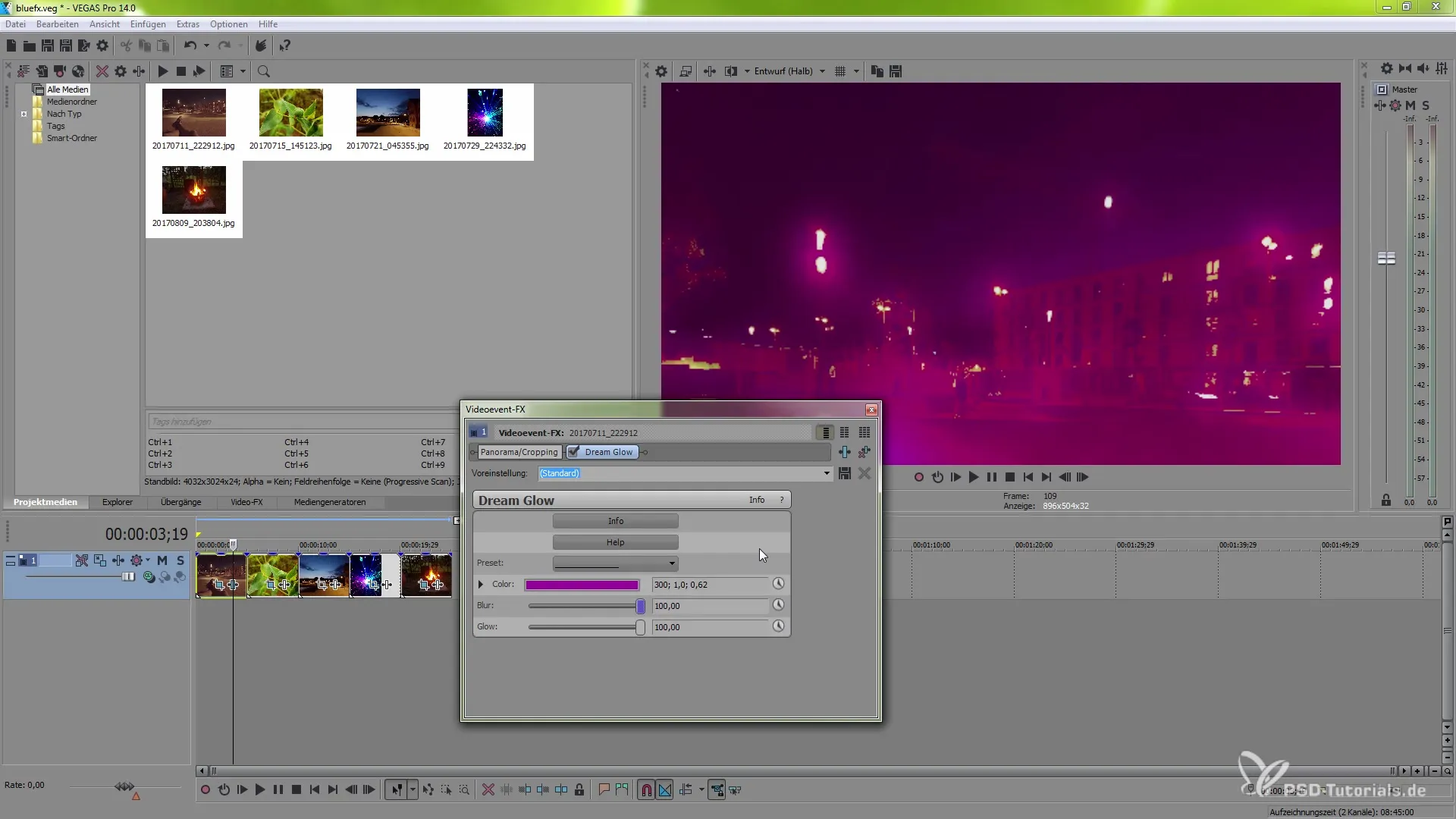
Aplicarea altor efecte
Acum trecem la o nouă scenă cu o plantă. Fă din nou clic pe FX-ul evenimentului video pentru a adăuga următorul efect - în acest caz, efectul Film Camera. Acest efect conferă videoclipului tău aspectul nostalgic al unei camere de film vechi și permite setarea unor efecte de jitter.
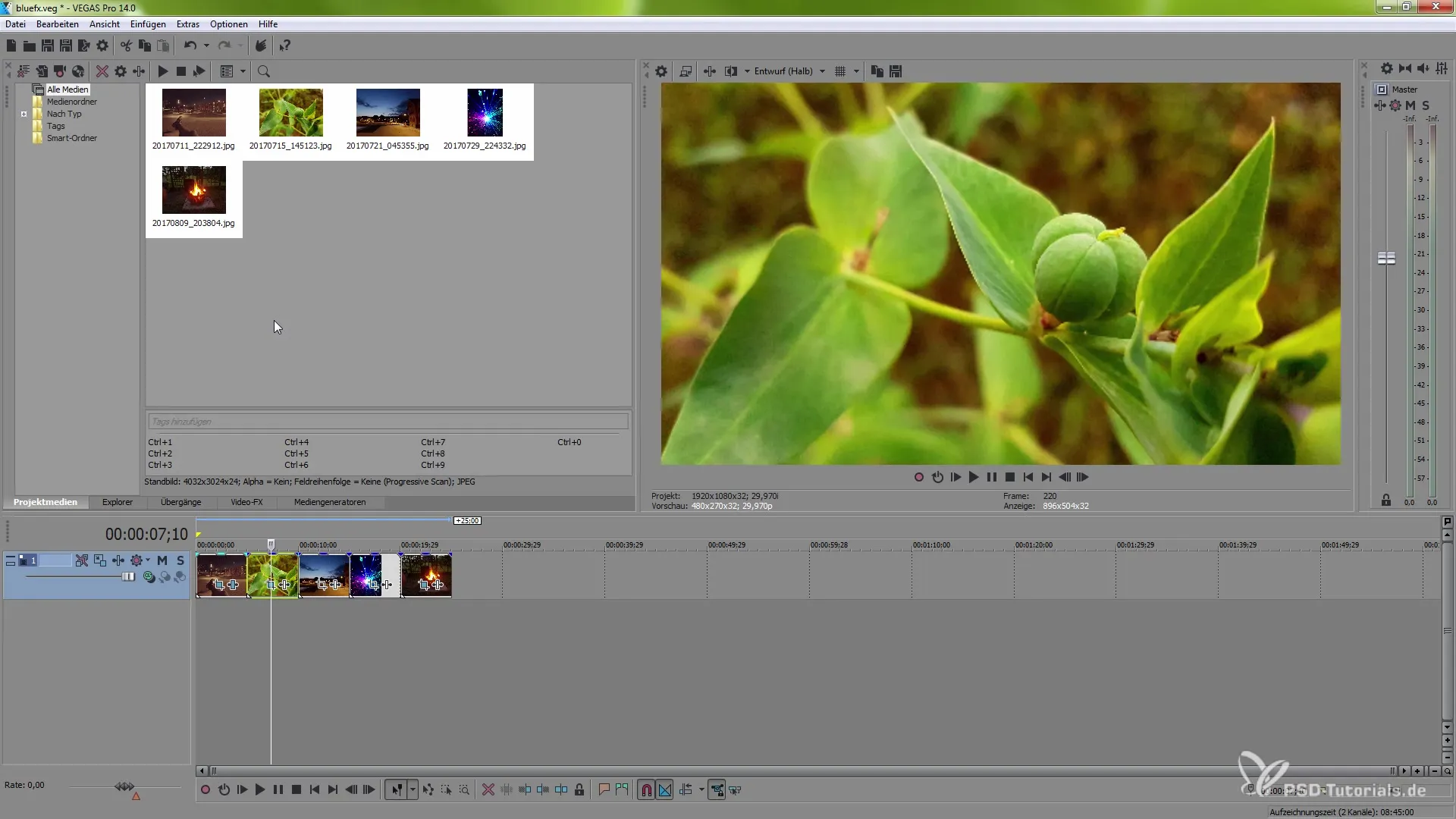
Ajustarea jitter-ului și a marginii
Efectul de jitter poate fi setat atât pe orizontală, cât și pe verticală, și ai opțiunea de a adăuga un cadru în scenă, pe care îl poți ajusta pe culoare. Experimentează cu diferite configurații de jitter și cadre pentru a vedea cum pot adăuga caracter suplimentar videoclipului tău.
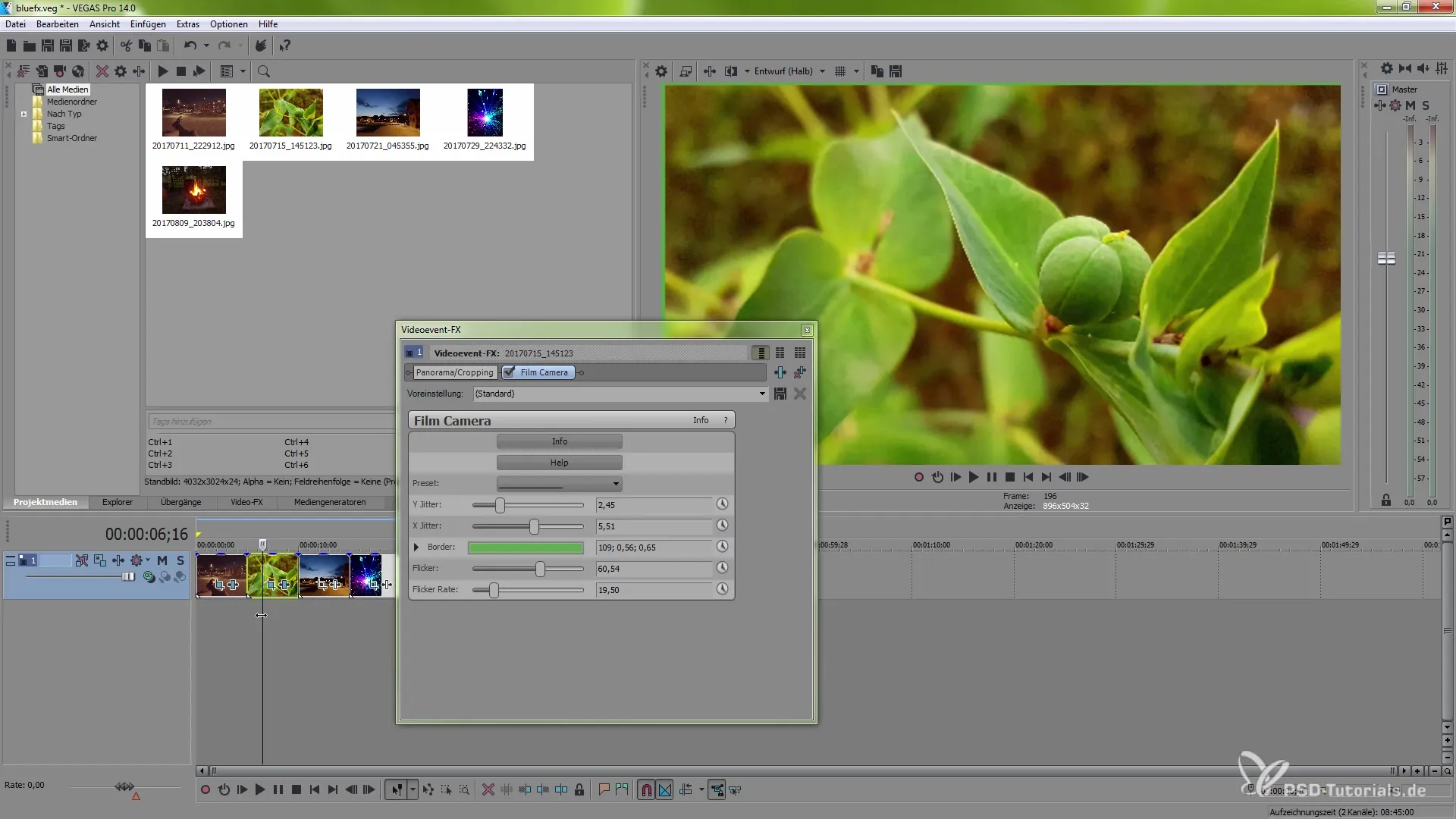
Reglarea culorilor și luminozității
Acum mergi la Film Color și adaugă acest efect. Aici poți face diverse modificări de culoare, care aparțin în special scenelor mai întunecate efectiv. Folosește opțiunile de creștere a saturației sau a valorii gamma pentru a susține aspectul dorit al scenei tale.
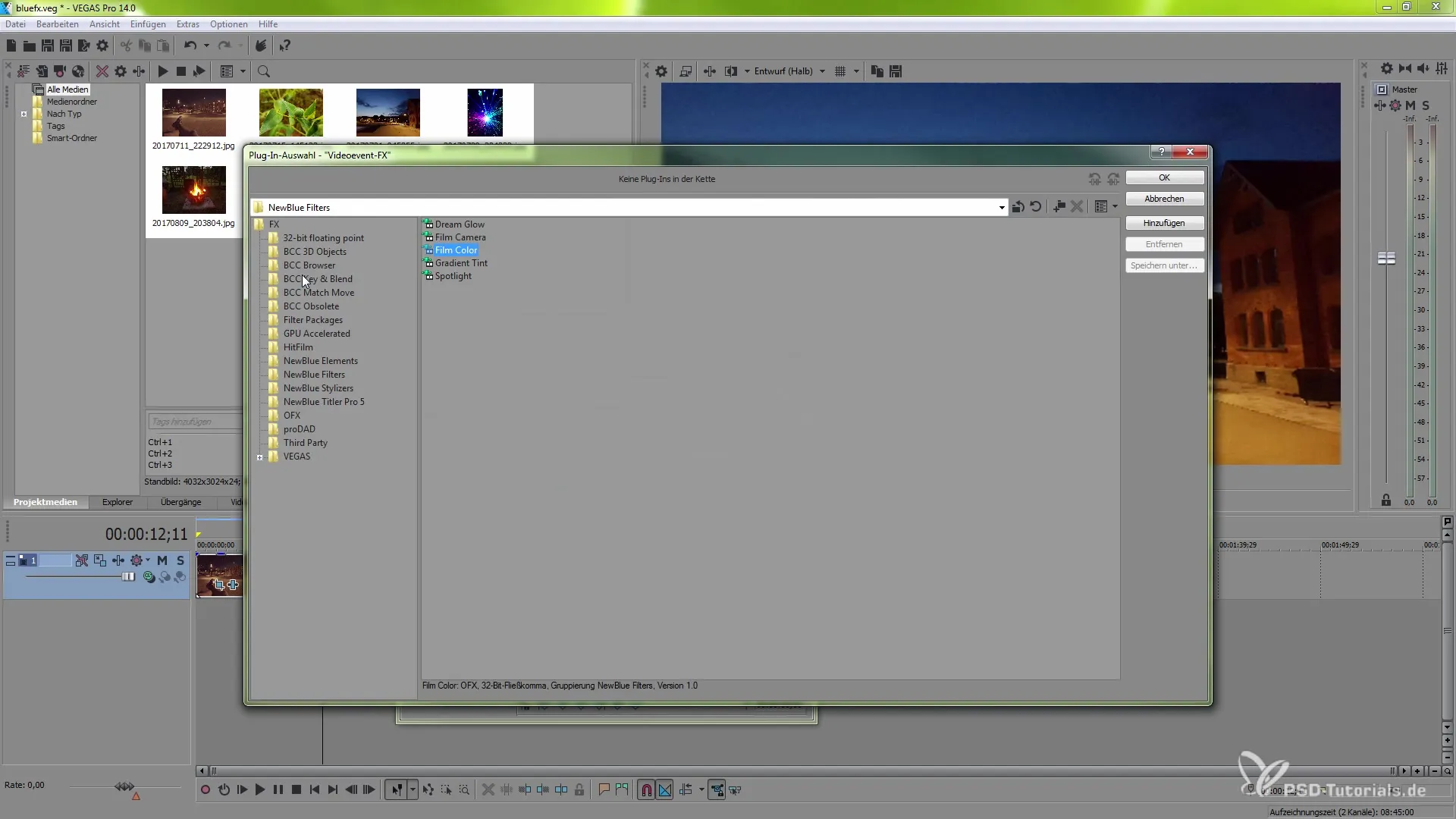
Rafinarea aplicării filtrului
O altă funcție interesantă este efectul Gradient Tint. Aici poți insera degradări de culoare și folosi diverse tehnici de mascare. Experimentează cu diferite culori și intensitățile acestora. Acest lucru îți permite să creezi scene atmosferice, care sunt vizual atractive.
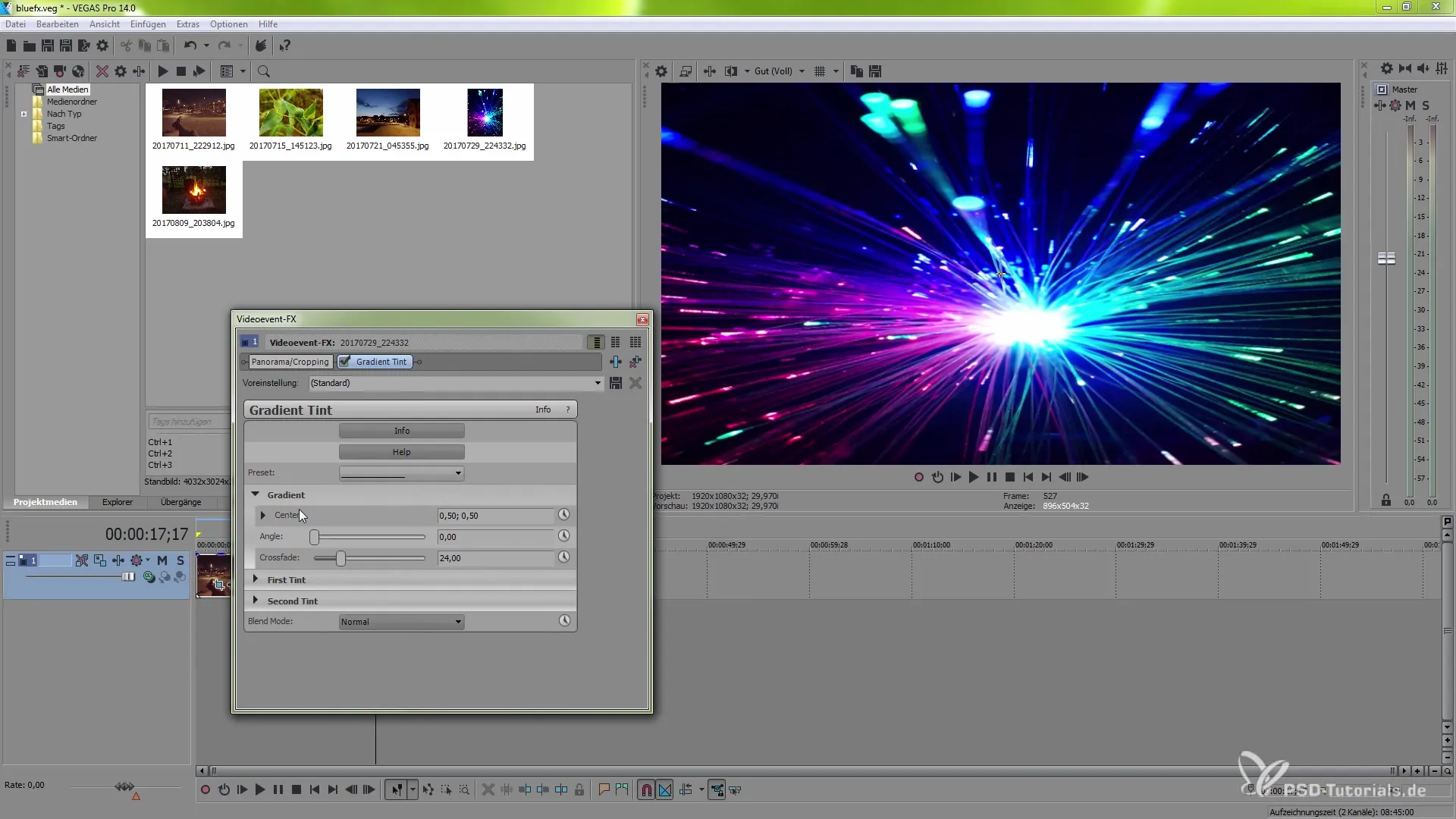
Folosirea efectului Spotlight
La final, vom analiza efectul Spotlight. Permite-ți să experimentezi cu dimensiunea și poziția spotului pentru a scoate în evidență zonele focalizate din videoclipul tău. Acest efect este cel mai potrivit pentru scene în care un anumit aspect trebuie să fie subliniat.
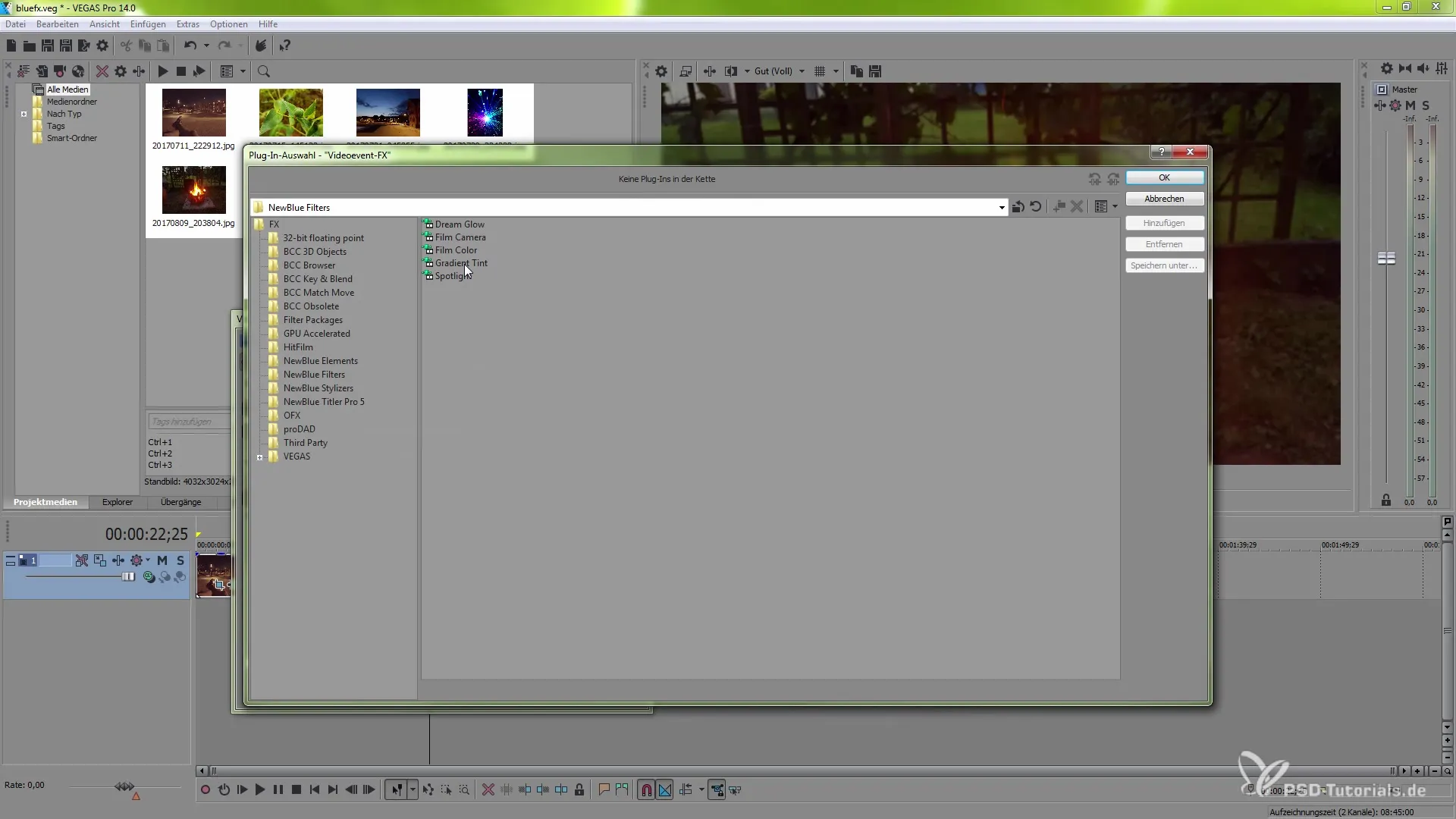
Experimentează cu presetări și opțiuni
Poți încerca presetările existente pentru efectul Spotlight pentru a explora diferite opțiuni. Nu uita că ajustarea culorii de fundal și a suavizării efectului îți oferă libertăți creative suplimentare.
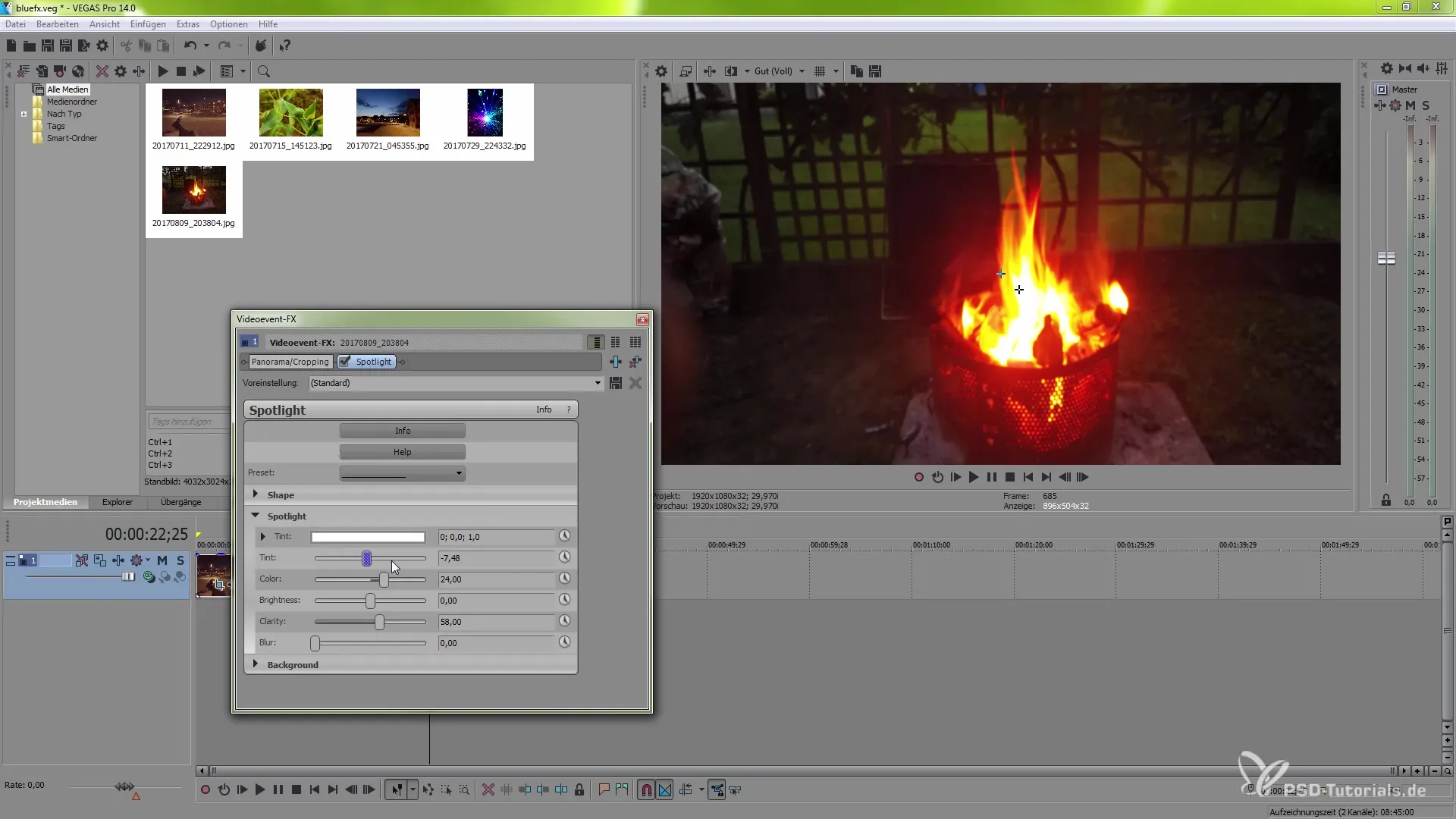
Sumar - Folosirea eficientă a NewBlueFX în VEGAS Pro 14
Cu acest ghid, ai obținut o privire cuprinzătoare asupra noilor efecte de la NewBlueFX în VEGAS Pro 14. Posibilitatea de a alege diferite filtre, de a optimiza setările și de a le combina creativ îți deschide ușa către rezultate video impresionante.
Întrebări frecvente
Cum adaug un efect în VEGAS Pro 14?Fă clic pe FX-ul evenimentului pentru a adăuga filtre din gama NewBlueFX.
Efectele NewBlueFX sunt performante?Cele mai multe efecte funcționează eficient, dar unele necesită mai multă putere de procesare.
Pot lucra cu presetări?Da, poți alege din presetările predefinite pentru a ajunge mai repede la rezultatul dorit.
Cum pot anima efectele?Poți utiliza keyframes pentru a face parametrii efectului dinamic pe parcursul videoclipului.
Există o modalitate de a crea degradări de culoare?Da, efectul Gradient Tint îți permite să setezi și să combini diferite degradări de culoare.


